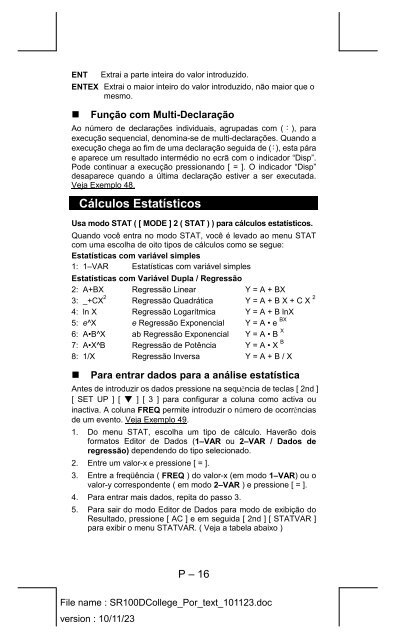Calculadora Científica Calculatrice Scientifique - Citizen calculator
Calculadora Científica Calculatrice Scientifique - Citizen calculator
Calculadora Científica Calculatrice Scientifique - Citizen calculator
Create successful ePaper yourself
Turn your PDF publications into a flip-book with our unique Google optimized e-Paper software.
ENT Extrai a parte inteira do valor introduzido.<br />
ENTEX Extrai o maior inteiro do valor introduzido, não maior que o<br />
mesmo.<br />
Função com Multi-Declaração<br />
Ao número de declarações individuais, agrupadas com (:), para<br />
execução sequencial, denomina-se de multi-declarações. Quando a<br />
execução chega ao fim de uma declaração seguida de (:), esta pára<br />
e aparece um resultado intermédio no ecrã com o indicador “Disp”.<br />
Pode continuar a execução pressionando [ = ]. O indicador “Disp”<br />
desaparece quando a última declaração estiver a ser executada.<br />
Veja Exemplo 48.<br />
Cálculos Estatísticos<br />
Usa modo STAT ( [ MODE ] 2 ( STAT ) ) para cálculos estatísticos.<br />
Quando você entra no modo STAT, você é levado ao menu STAT<br />
com uma escolha de oito tipos de cálculos como se segue:<br />
Estatísticas com variável simples<br />
1: 1–VAR Estatísticas com variável simples<br />
Estatísticas com Variável Dupla / Regressão<br />
2: A+BX Regressão Linear Y = A + BX<br />
3: _+CX 2<br />
Regressão Quadrática Y = A + B X + C X 2<br />
4: ln X Regressão Logarítmica Y = A + B lnX<br />
5: e^X e Regressão Exponencial Y = A • e BX<br />
6: A•B^X ab Regressão Exponencial Y = A • B X<br />
7: A•X^B Regressão de Potência Y = A • X B<br />
8: 1/X Regressão Inversa Y = A + B / X<br />
Para entrar dados para a análise estatística<br />
Antes de introduzir os dados pressione na sequência de teclas [ 2nd ]<br />
[ SET UP ] [ ▼ ] [ 3 ] para configurar a coluna como activa ou<br />
inactiva. A coluna FREQ permite introduzir o número de ocorrências<br />
de um evento. Veja Exemplo 49.<br />
1. Do menu STAT, escolha um tipo de cálculo. Haverão dois<br />
formatos Editor de Dados (1–VAR ou 2–VAR / Dados de<br />
regressão) dependendo do tipo selecionado.<br />
2. Entre um valor-x e pressione [ = ].<br />
3. Entre a freqüência ( FREQ ) do valor-x (em modo 1–VAR) ou o<br />
valor-y correspondente ( em modo 2–VAR ) e pressione [ = ].<br />
4. Para entrar mais dados, repita do passo 3.<br />
5. Para sair do modo Editor de Dados para modo de exibição do<br />
Resultado, pressione [ AC ] e em seguida [ 2nd ] [ STATVAR ]<br />
para exibir o menu STATVAR. ( Veja a tabela abaixo )<br />
P – 16<br />
File name : SR100DCollege_Por_text_101123.doc<br />
version : 10/11/23